विषय-सूचि
कंडीशनल फोर्मटिंग क्या है? (what is conditional formatting in ms excel in hindi)
सोंचिये कि अगर आपको बड़ी एक्सेल स्प्रेडशीट में डेटा का पैटर्न या ट्रेंड सर्च करना है, तो आपको सैकड़ों डेटा रो याना डाटा पंक्तियों की जांच करनी होगी।
ऐसे में आपको दिन नही बल्कि महीनों लग जाएंगे और अपेक्षित परिणाम भी नही निकलेगा।
लेकिन एमएस एक्सेल का एक महत्वपूर्ण फीचर Conditional Formatting टूल इस कार्य को काफी सरल बना देता है।
इसके बजाय की आप प्रत्येक सेल को स्कैन करें, आप एक्सेल के कंडीशनल फोर्मटिंग का उपयोग कर सकते हैं।
कंडीशनल फोर्मटिंग अधिक फ्लेक्सिबल हैं और जब शर्तें पूरी हो जाती है, तो इन सेल्स पर फोर्मटिंग अपने-आप ही लागू हो जाता है।
कंडीशनल फ़ॉर्मेटिंग फीचर मे एक्सेल के नये वाले वर्जन में बड़े पैमाने पर सुधार किया गया हैं और अब इसमें रंग, स्केल, आइकन सेट और डेटा बार भी शामिल किए गए हैं।
एमएस एक्सेल में कंडीशनल फोर्मटिंग का प्रयोग कब करें? (when to use conditional formatting in excel)
आप एमएस एक्सेल में काम करते समय निम्नलिखीत कार्यों के लिए कंडीशनल फोर्मटिंग का प्रयोग कर सकते हैं:
- अगर आप डाटा को रियल टाइम यानी बदलते समय के साथ में सूचित करना चाहते हैं।
- अगर आप सवाल के हल को टेक्स्ट में समझाने की बजाय विजुअली बताना चाहते हैं।
- डेटा का विश्लेषण करने के लिए।
- डेटा प्रेजेंटेशन को बेहतर बनाने के लिए।
- किसी नियम के उल्लंघन यानी कि अगर स्प्रेडशीट तैयार करने में कोई गलती हुई हो तो उसकी खोज करने के लिए।
एमएस एक्सेल में कंडीशनल फोर्मटिंग कैसे करें? (how to do conditional formatting in ms excel in hindi)
कंडीशनल फोर्मटिंग करने के लिए आप निम्नलिखित प्रक्रिया का पालन कर सकते हैं:
- सबसे पहले तो एक तालिका या टेबल बनाएं।
 जैसे ऊपर वाले टेबल को देखिये जिसमे सभी तरह के कंडीशनल फोर्मटिंग को कर के देखा जा सकता है।
जैसे ऊपर वाले टेबल को देखिये जिसमे सभी तरह के कंडीशनल फोर्मटिंग को कर के देखा जा सकता है। - अब सेल के रेंज को तय करें क्योंकि यहाँ आप जो रेंज डालेंगे उसी में फोर्मटिंग को किया जाएगा।
- अब Home टैब के अंदर Styles समूह में जाएँ और Conditional Formatting नामक आप्शन पर क्लीक करें।
- अब आपके स्समने एक नया मेनू खुल जाएगा जिस्म फोर्मटिंग के सारे आप्शन होंगे।
- यहाँ अगर आप किसी भी आप्शन को चुंगे तो उसके अंदर उस से सम्बन्धित ढ़ेरों सेटिंग दिखाई पड़ेंगे जिनका प्रयोग आप जरूरत के अनुसार कर सकते हैं।
- यहाँ आप कस्टम फोर्मटिंग और डिफ़ॉल्ट फोर्मटिंग में से किसी एक को चुन सकते हैं।
 यहाँ आप फोर्मटिंग के अंदर स्टाइल, रंग-रूप फॉन्टस् आदि में जरूरी बदलाव भी कर सकते हैं। जैसे की Bold के ज्रिय्र फॉन्ट को मोटा कर सकते हैं या अगर कोई टेक्स्ट महत्वपूर्ण है तो उसे अंडरलाइन करने के लिए Underline का प्रयोग कर सकते हैं।
यहाँ आप फोर्मटिंग के अंदर स्टाइल, रंग-रूप फॉन्टस् आदि में जरूरी बदलाव भी कर सकते हैं। जैसे की Bold के ज्रिय्र फॉन्ट को मोटा कर सकते हैं या अगर कोई टेक्स्ट महत्वपूर्ण है तो उसे अंडरलाइन करने के लिए Underline का प्रयोग कर सकते हैं।
फोर्मटिंग के नियम कैसे मैनेज करें? (conditional formatting rules in hindi)
कंडीशनल फोर्मटिंग में रूल को मानेज करने के लिए निम्न प्रक्रिया को अपनाएँ:
- सबसे पहले तो पहली वाली प्रक्रिया की तरह ही सेल के रेंज को चुने।
- अब होम टैब के अंदर स्टाइल्स समूह में जाएँ और कंडीशनल फोर्मटिंग वाले आप्शन पर क्लीक करें।

- अब Manage Rules पर क्लीक करें जिसके बाद आपके सामने एक डायलाग बॉक्स खुल जाएगा। यहाँ से आप कंडीशनल फोर्मटिंग के रूल में बदलाव कर सकते हैं।
कंडीशनल फोर्मटिंग से सम्बन्धित टिप्स (conditional formatting in ms excel tips in hindi)
अब हम आपको कुछ ऐसी चीजों के बारे में बताने जा रहे हैं जिसका ध्यान रखना कंडीशनल फोर्मटिंग करने के लिए काफी जरूरी है:
- किसी भी सेल को कॉपी या पेस्ट करते समय ये बात आपको पता होनी चाहिए कि सेल के साथ-साथ इसका फॉर्मेट भी कॉपी और पेस्ट होता है।
- सेल या सेल के रेंज के लिए बहुत सारे रुलर हो सकते हैं। लेकिन ये बात आपके जानने लायक है की टॉप का रूल ही सबसे पहले अप्लाई होगा।
- अगर आप Rules Manager में एक से ज्यादा रूल का प्रयोग कर रहे हैं तो आपको एक Stop if True नामक चेक्बोक्स दिखाई देगा।
 अगर आप एक बार ऊपर का रूल लागू होने पर इसे रोकना चाहते हैं तो इस रूल के सामने के ‘Stop If True’ के चेक बॉक्स को सिलेक्ट करें।
अगर आप एक बार ऊपर का रूल लागू होने पर इसे रोकना चाहते हैं तो इस रूल के सामने के ‘Stop If True’ के चेक बॉक्स को सिलेक्ट करें।
इस लेख से सम्बंधित यदि आपका कोई भी सवाल या सुझाव है, तो आप उसे नीचे कमेंट में लिख सकते हैं।

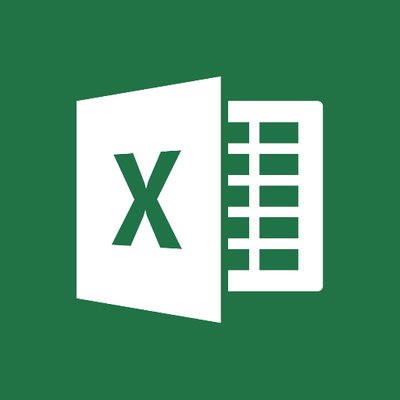
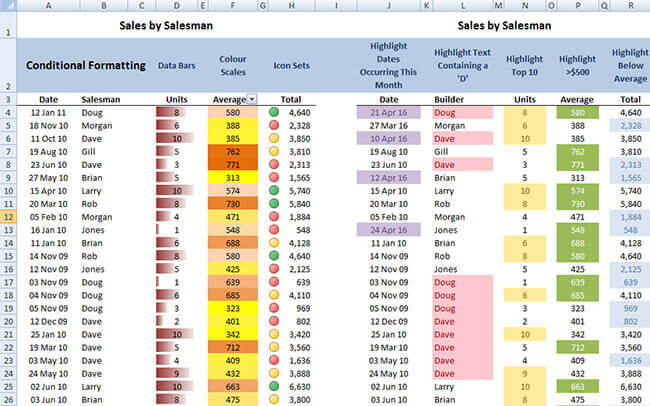 जैसे ऊपर वाले टेबल को देखिये जिसमे सभी तरह के कंडीशनल फोर्मटिंग को कर के देखा जा सकता है।
जैसे ऊपर वाले टेबल को देखिये जिसमे सभी तरह के कंडीशनल फोर्मटिंग को कर के देखा जा सकता है।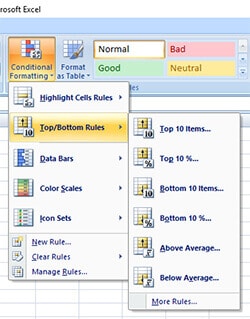 यहाँ आप फोर्मटिंग के अंदर स्टाइल, रंग-रूप फॉन्टस् आदि में जरूरी बदलाव भी कर सकते हैं। जैसे की Bold के ज्रिय्र फॉन्ट को मोटा कर सकते हैं या अगर कोई टेक्स्ट महत्वपूर्ण है तो उसे अंडरलाइन करने के लिए Underline का प्रयोग कर सकते हैं।
यहाँ आप फोर्मटिंग के अंदर स्टाइल, रंग-रूप फॉन्टस् आदि में जरूरी बदलाव भी कर सकते हैं। जैसे की Bold के ज्रिय्र फॉन्ट को मोटा कर सकते हैं या अगर कोई टेक्स्ट महत्वपूर्ण है तो उसे अंडरलाइन करने के लिए Underline का प्रयोग कर सकते हैं।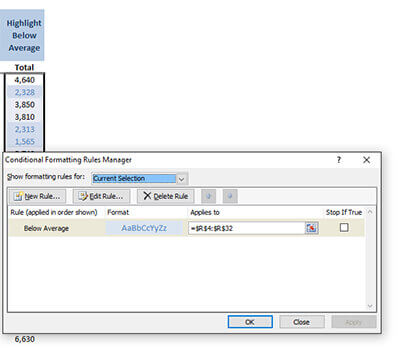
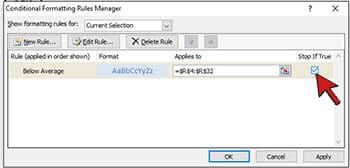 अगर आप एक बार ऊपर का रूल लागू होने पर इसे रोकना चाहते हैं तो इस रूल के सामने के ‘Stop If True’ के चेक बॉक्स को सिलेक्ट करें।
अगर आप एक बार ऊपर का रूल लागू होने पर इसे रोकना चाहते हैं तो इस रूल के सामने के ‘Stop If True’ के चेक बॉक्स को सिलेक्ट करें।